Como editar em massa categorias de produtos em sua loja WooCommerce
Publicados: 2020-07-04Há tantos motivos para editar categorias de produtos em sua loja WooCommerce, certo? Pode começar no estágio de configuração da sua loja WooCommerce. Porque você precisa adicionar todos os produtos para vender em sua loja e isso deve ser organizado em categorias específicas. Isso tornará a experiência de compra de seus clientes mais conveniente e fácil de pegar o produto que eles estão procurando.
Às vezes, você pode planejar parar de vender produtos que pertencem a uma categoria específica. Portanto, você também deve remover a categoria ou categorias da sua loja WooCommerce. Ou você deseja substituir uma nova categoria de produto por vários produtos e assim por diante.
Editar categorias em um pequeno número de produtos pode não ser uma tarefa tediosa. Mas quando se trata de editar centenas ou milhares de categorias de produtos, você pode pensar na opção de edição em massa. Você pode usar a opção de edição em massa padrão do WooCommerce se precisar apenas adicionar os produtos selecionados em uma determinada categoria ou categorias. Mas se você quiser opções de edição mais avançadas para categorias de produtos de edição em massa, você pode procurar a ajuda de um plugin de edição em massa.
Neste artigo, discutirei como você pode editar categorias de produtos em massa em sua loja WooCommerce usando a opção de edição em massa padrão do WooCommerce e usando um plug-in avançado.
Índice
- Edição em massa de categorias de produtos com WooCommerce
- Edição em massa de categorias de produtos com um plug-in
- Etapa 1: filtre os produtos para aplicar atualizações em massa nas categorias
- Etapa 2: visualizar os produtos filtrados
- Etapa 3: editar categorias de produtos em massa
- Etapa 4: agende a edição em massa
- Embrulhar
Edição em massa de categorias de produtos com WooCommerce
Vá para o painel do WooCommerce -> Produtos -> Todos os produtos .
Você pode encontrar ações em massa lá.
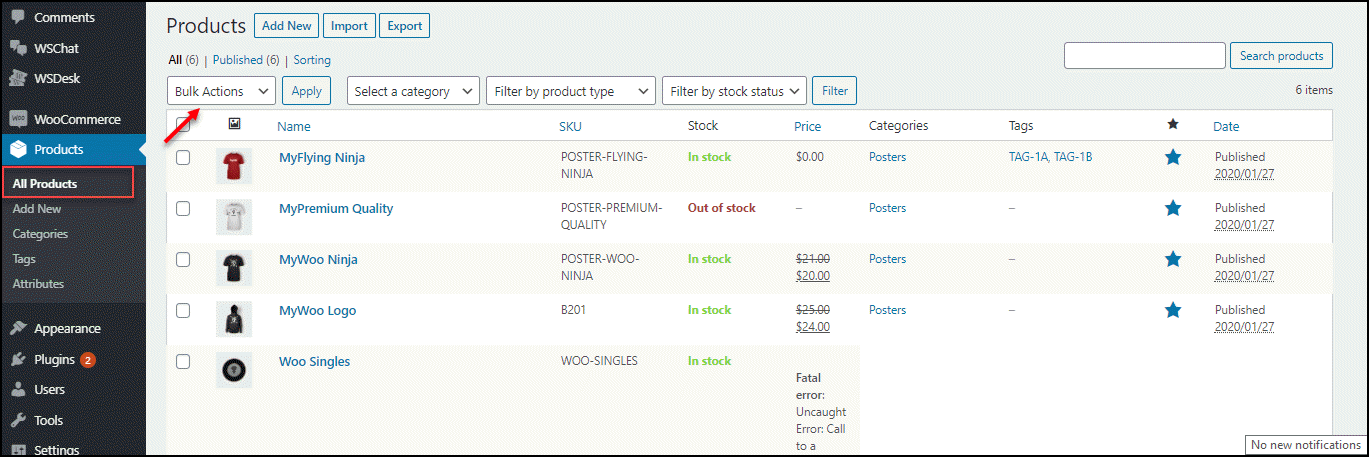
Você pode aplicar alguns filtros para escolher os produtos necessários a serem editados antes de prosseguir para a próxima etapa. Você pode filtrar com base nas categorias, tipos de produtos, como produto simples (produtos para download e virtuais), produto agrupado, produto externo/afiliado e variável para a edição em massa. Você também pode filtrar os produtos com base em seu status de estoque, como em estoque, fora de estoque e pedidos pendentes.
Depois de configurar os filtros necessários para classificar os produtos, você pode ativar as caixas de seleção para selecionar os produtos da lista para prosseguir com a atualização em massa. E clique no botão Aplicar . Uma nova janela para aplicar a atualização em massa nas propriedades do produto será exibida.
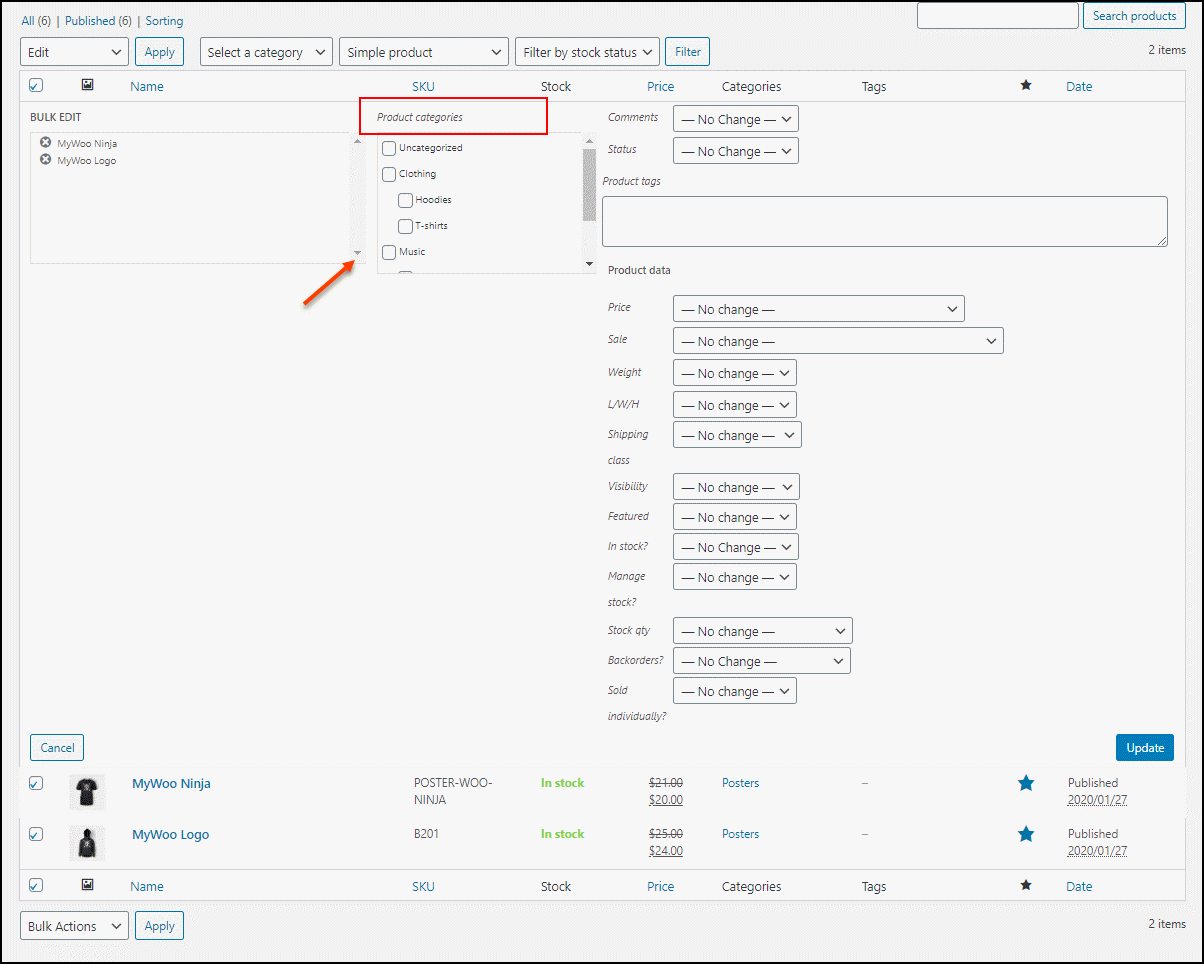
Nessa janela, você pode ver as categorias de produtos . Lá você pode verificar as categorias às quais deseja adicionar os produtos filtrados na etapa anterior.
Com a opção de edição em massa padrão do WooCommerce, você também pode editar em massa as seguintes propriedades do produto:
- Comentários
- Status
- Etiquetas de produtos
- Preço normal e preço de venda
- Peso, comprimento, largura e altura
- Classe de envio
- Visibilidade do produto
- Definir produtos em destaque ou produtos em destaque como não em destaque
- Estoque, Gerenciar Estoque, Quantidade de Estoque e Pedidos Atrasados
- Definir produtos para serem vendidos individualmente ou não
Você pode clicar no botão Atualizar depois de configurar todas as propriedades do produto necessárias para serem editadas. Todas essas alterações serão atualizadas nos produtos da sua loja WooCommerce.
Com essa opção padrão de edição em massa, você só pode adicionar categorias aos produtos filtrados. Mas você não pode remover uma categoria dos produtos filtrados em massa, nem substituir uma nova categoria nos produtos. Para adicionar, remover e substituir categorias de produtos em massa para os produtos necessários, você pode escolher um plug-in avançado de edição em massa para sua loja. Então, vamos verificar como podemos editar categorias de produtos em massa com um plug-in de edição em massa: ELEX WooCommerce Advanced Bulk Edit Products, Prices & Attributes .
Edição em massa de categorias de produtos com um plug-in
O plugin ELEX WooCommerce Advanced Bulk Edit Products, Prices & Attributes é um plugin de edição em massa de alto nível que apresenta um punhado de opções avançadas de filtragem e propriedades do produto a serem editadas. Você também pode criar propriedades personalizadas do produto se não conseguir encontrá-lo por padrão neste plug-in. E você pode aplicar a edição em massa nessas propriedades dos produtos filtrados.
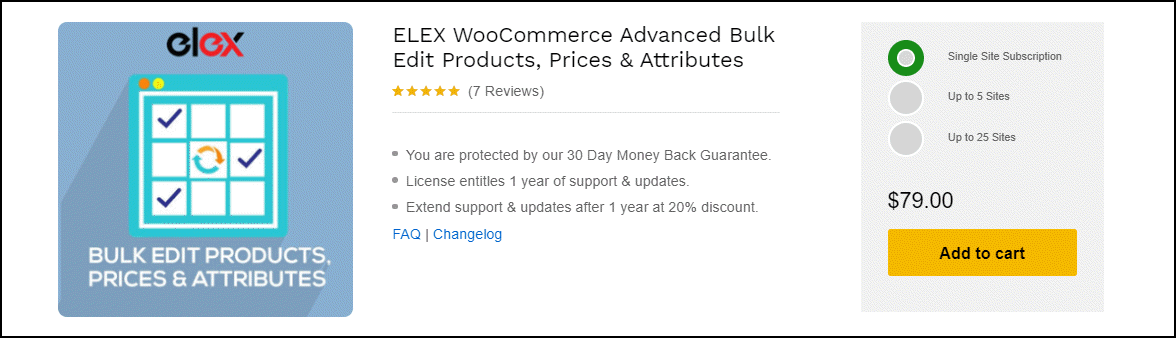
Com este plugin, você pode reverter para a etapa anterior sempre que quiser durante a atualização. Se você mudou de ideia ou fez uma atualização acidentalmente, não precisa se preocupar. Como a edição em massa afeta toda a loja, este plug-in oferece opções para desfazer e redefinir as atualizações em qualquer estágio.
Agora, vamos verificar como podemos fazer a edição em massa nas categorias de produtos em um passo a passo.
Antes disso, instale o plugin ELEX WooCommerce Advanced Bulk Edit Products, Prices & Attributes e ative-o na sua loja WooCommerce.
Em seguida, vá para WooCommerce -> Bulk Edit Products .
Etapa 1: filtre os produtos para aplicar atualizações em massa nas categorias
Você pode classificar os produtos necessários para serem editados usando várias opções de filtragem aqui. As atualizações não devem afetar outros produtos em sua loja, que você não pretende modificar. Portanto, filtrar o conjunto certo de produtos é muito importante.
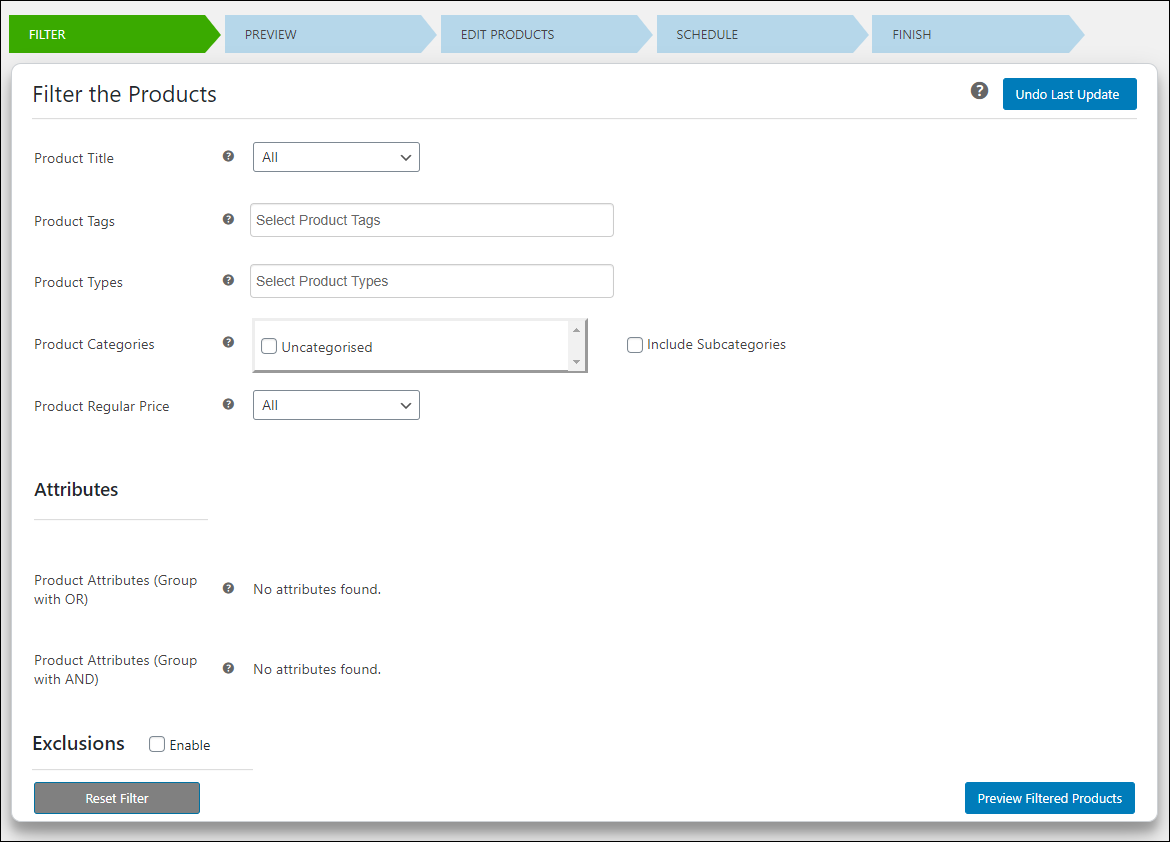
Você pode filtrar os produtos com base nas seguintes propriedades:
- Título do produto : filtre os produtos necessários cujo título comece, termine ou contenha um texto específico. Você também pode usar uma correspondência de Regex (Expressão Regular) para filtrar os produtos a serem editados.
- Etiquetas de produtos : Escolha a etiqueta ou etiquetas do produto para ordenar os produtos a serem editados.
- Tipo de produto : filtre produtos com base em seu tipo para aplicar a edição nos produtos que vêm em tipos simples, variáveis e externos.
- Categorias de produtos : ative as caixas de seleção de categorias e subcategorias de produtos para aplicar a edição em massa a todos os produtos nessas categorias e subcategorias. Você pode ignorar este filtro para selecionar todos os produtos em sua loja WooCommerce.
- Preço normal do produto : Você pode filtrar os produtos pelo preço normal. Existem 4 maneiras de classificar os produtos:
- >= – Inclui produtos com preço maior ou igual ao preço informado.
- <= – Inclui produtos com preço menor ou igual ao preço informado.
- == – Inclui produtos com preço exatamente igual ao preço inserido.
- || Entre – Insira o valor mínimo e máximo do preço normal para filtrar os produtos.
- Você pode deixar como 'Todos', para incluir todos os produtos.
- Se sua loja vende variações de produtos, você também pode filtrar os produtos variáveis por seus valores de atributo, agrupando os atributos usando as operações OR e AND .
- Se você não quiser aplicar a edição em massa em determinados produtos que estão na lista de produtos filtrados, poderá excluí-los por seus IDs de produto ou habilitar as categorias ou subcategorias para excluí-los como tal.
Clique em Visualizar produtos filtrados .

Etapa 2: visualizar os produtos filtrados
Verifique se todos os produtos necessários foram incluídos na lista e se todos os produtos desnecessários foram incluídos para aplicar a edição em massa nesta página de visualização. Você também pode excluir alguns produtos para a próxima etapa, nesta página de visualização, desmarcando as caixas de seleção correspondentes aos produtos. Além disso, você pode pesquisar produtos para verificar se está incluído na lista ou não.
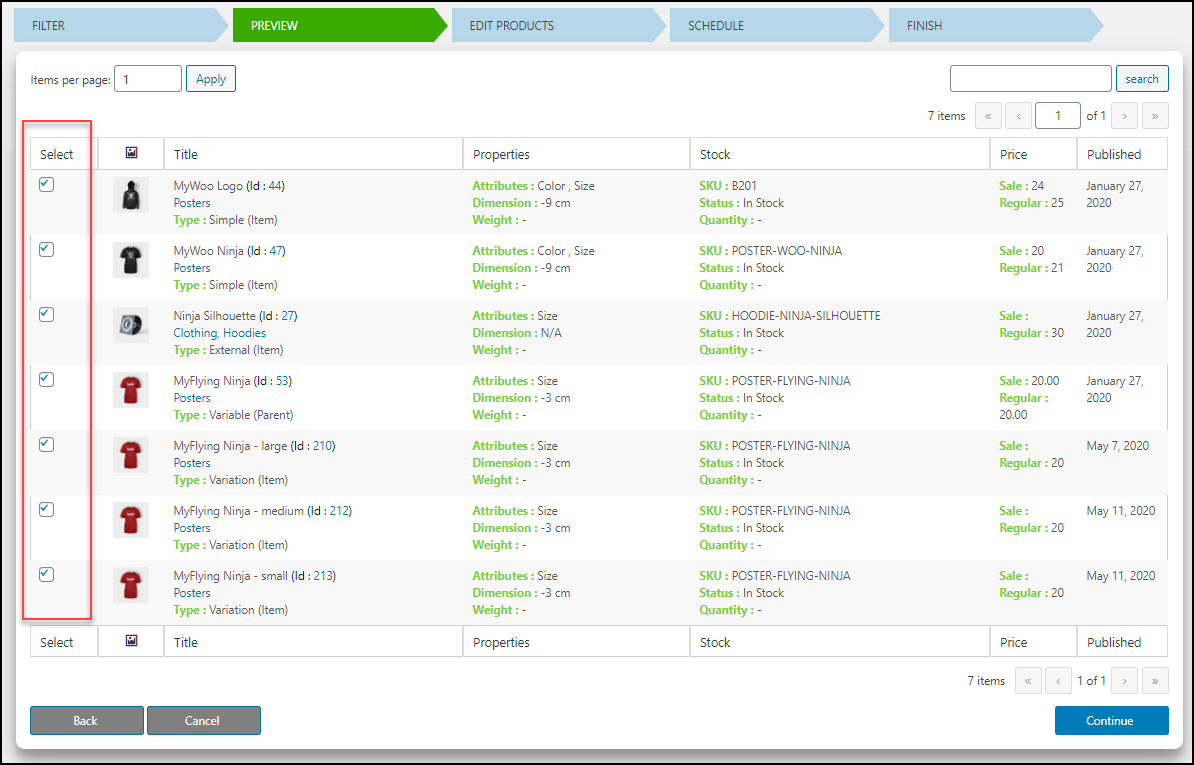
Clique em Continuar .
Etapa 3: editar categorias de produtos em massa
Você tem 3 opções para editar categorias de produtos em massa. Eles são:
- Adicionar
- Remover
- Substituir

Adicionar categorias de produtos
Você pode adicionar uma nova categoria ou categorias de produtos aos produtos filtrados.
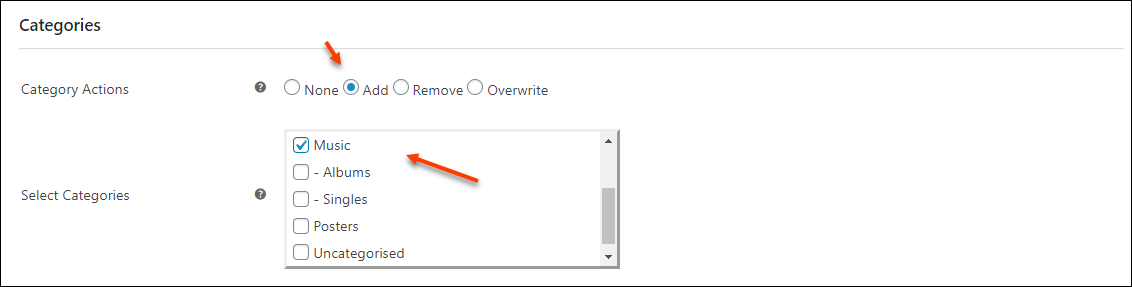
Exemplo : Adicione todos os produtos filtrados na etapa anterior à categoria ' Música '.
Após a atualização, todos os produtos filtrados estarão na categoria ' Música '. Confira a captura de tela:
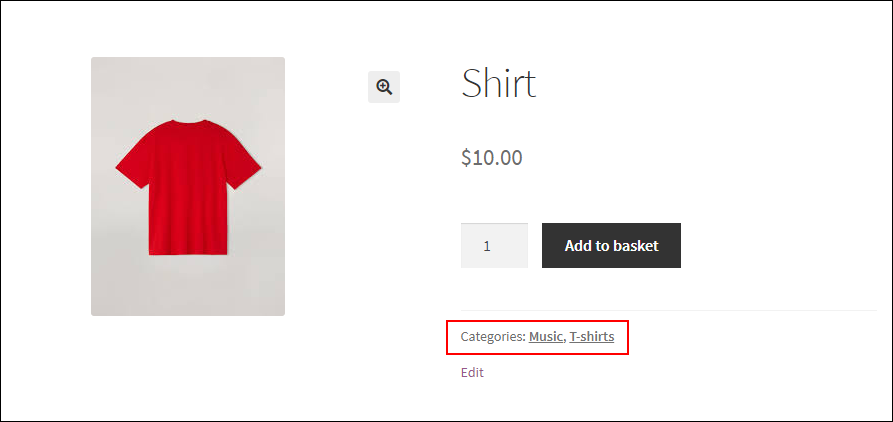
Remover categorias de produtos
Você pode remover uma categoria ou categorias dos produtos.
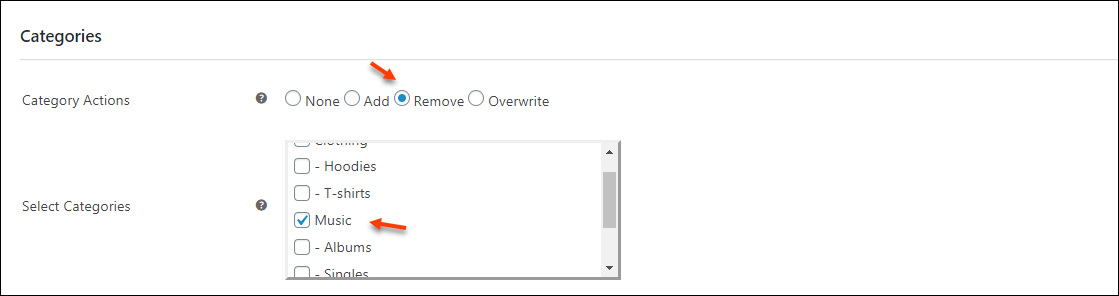
Exemplo: remoção da categoria ' Música ' dos produtos filtrados.
Após a atualização, os produtos não estarão mais na categoria ' Música '.
Verifique a captura de tela do produto após a atualização, que estava na categoria Música (no exemplo anterior da operação Adicionar ):
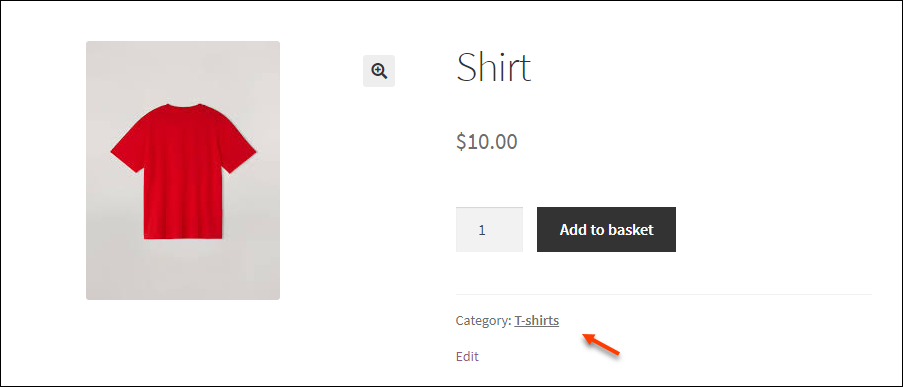
A Camisa foi removida da categoria ' Música '.
Substituir uma nova categoria
Você pode substituir uma categoria ou categorias em todos os produtos filtrados removendo suas categorias existentes. 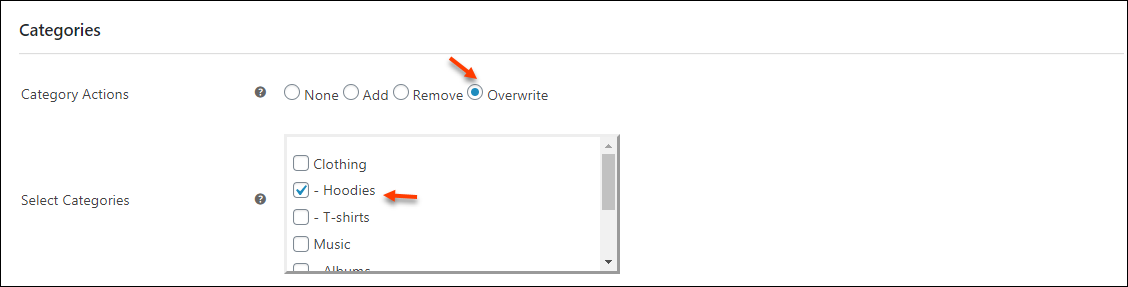
Exemplo : Substituir a categoria ' Hoodies ' para os produtos.
Após a atualização, todos os produtos filtrados estarão na categoria ' Hoodies '. Confira a captura de tela:
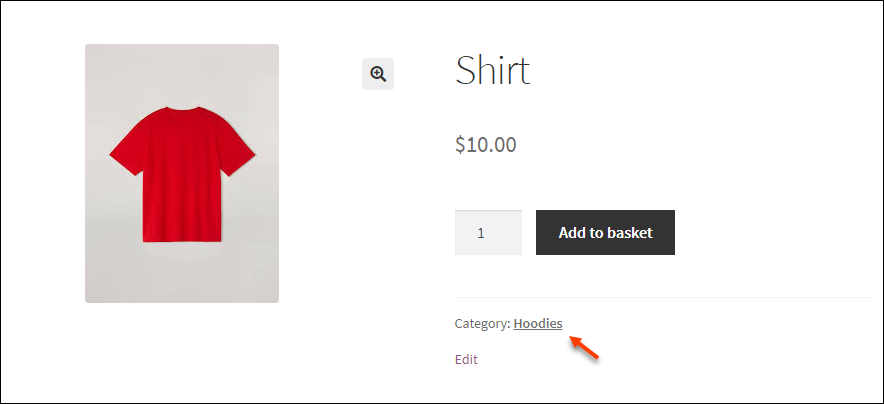
Você também pode editar em massa as seguintes propriedades do produto e fazer ações de exclusão em massa com este plug-in:
- Título do produto
- SKU
- Visibilidade do produto
- Produto em destaque
- Classe de envio
- Ação de descrição e ação de descrição curta
- Imagem do produto e ação de imagem da galeria de produtos
- Preço normal e preço de venda
- Gerenciar estoque, quantidade de estoque, permitir pedidos pendentes e status de estoque
- Dimensões como comprimento, largura, altura e peso
- Status Fiscal e Classe Fiscal
Etapa 4: agende a edição em massa
Você pode executar a edição em massa imediatamente ou agendá-la para mais tarde. Você pode definir a data e a hora desejadas para a execução se estiver planejando agendá-la para mais tarde. Além disso, você pode definir um horário para reverter as alterações. Você pode definir um período de tempo para executar a edição em massa, bem como definir uma frequência para a execução, como diária, semanal ou mensal. Aqui, você também pode criar um arquivo de log que armazena todas as informações sobre o trabalho. Clique em Concluir após o agendamento da execução.
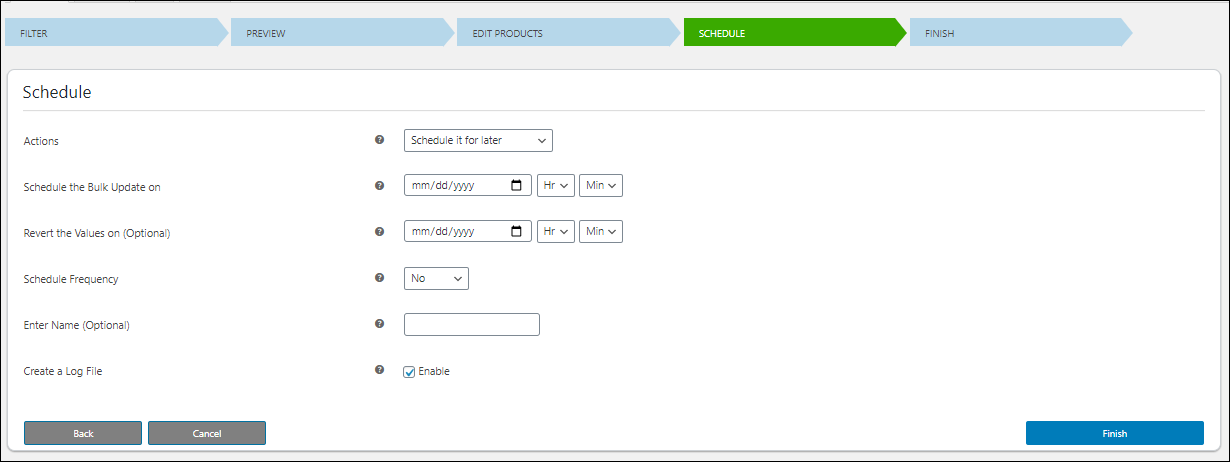
Se você deseja desfazer as alterações feitas, pode fazer isso em um clique. Ou clique em ' Continuar '.
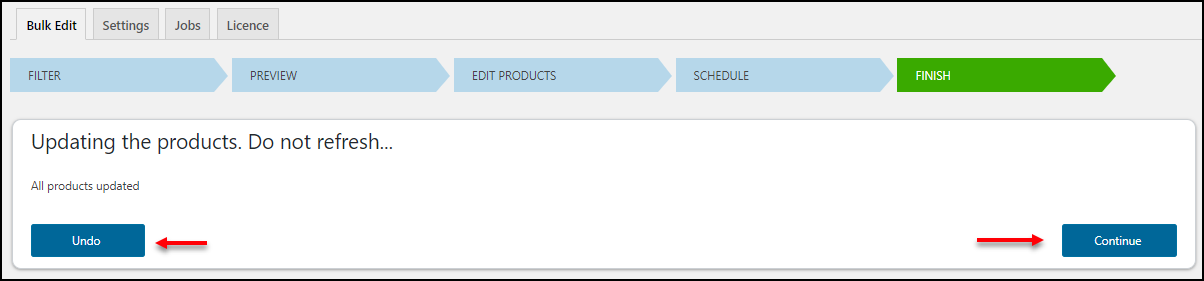
Você pode verificar todos os trabalhos de edição em massa que criou na guia ' Trabalhos '. Existem 7 botões disponíveis com cada trabalho para edição, cópia, uma atualização rápida em massa, reversão, exclusão, cancelamento e download do arquivo de log.

Para cancelar a última atualização, vá para a aba de filtro e clique em Undo Last Update .
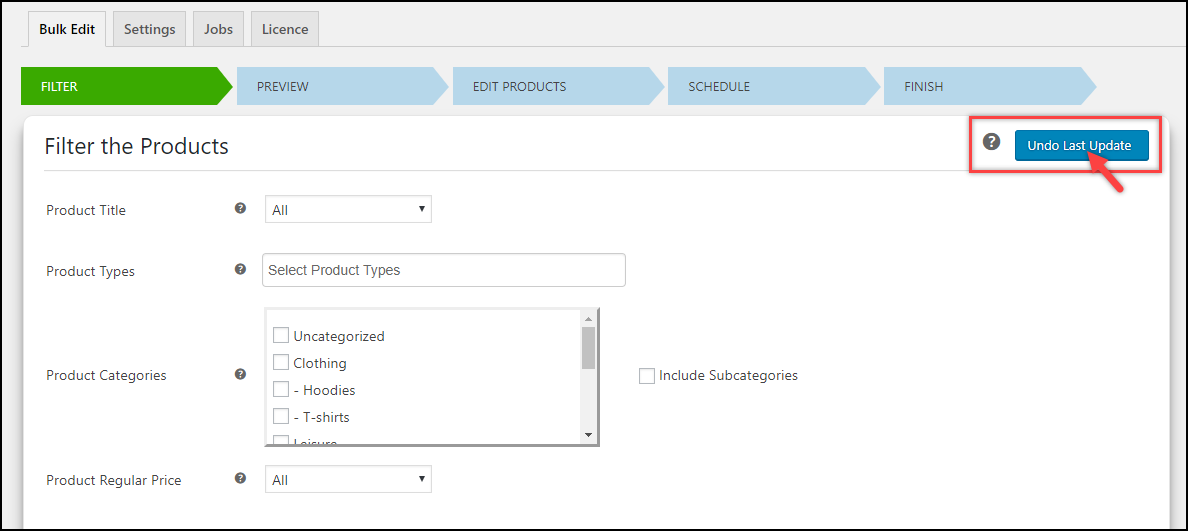
É assim que você pode atualizar em massa as categorias de produtos com o plugin ELEX WooCommerce Advanced Bulk Edit Products, Prices & Attributes.
Embrulhar
Se você só precisa adicionar categorias de produtos a um pequeno número de produtos, pode fazê-lo com a própria opção de edição em massa do WooCommerce. Mas, se você deseja realizar uma edição avançada em massa nas categorias de produtos em sua loja WooCommerce, pode escolher um plugin eficiente para fazer a tarefa com perfeição. Essas categorias de produtos também podem ser exibidas configurando descontos para categorias específicas que ajudariam no gerenciamento do estoque da loja.
